随着小红书成为越来越多年轻人日常生活中的一部分,大家对这款集社交、分享、购物为一体的应用已经非常熟悉了。对于那些习惯在电脑上办公或者对大屏体验有偏好的用户来说,他们可能会想知道如何在电脑上安装小红书。虽然小红书的官方版本目前仅支持移动端,但我们仍然可以通过一些方法在电脑上使用这款应用,让体验更加方便舒适。今天,我们就来详细讲解如何在电脑上安装小红书的方法。
使用安卓模拟器:轻松解决电脑安装小红书的问题
由于小红书目前没有直接支持PC端的官方版本,我们可以借助安卓模拟器这个工具来实现。安卓模拟器能够在你的电脑上模拟出一个安卓手机的环境,从而让你可以在这个“虚拟手机”中安装和运行小红书。以下是具体步骤:

第一步:选择合适的安卓模拟器
市场上有很多安卓模拟器供你选择,比如常见的有雷电模拟器、BlueStacks(蓝叠)、夜神模拟器等。这些模拟器都可以在你的电脑上运行安卓应用,但每个模拟器的性能和适配情况可能略有不同。一般来说,BlueStacks和雷电模拟器用户体验较好,而且安装步骤也比较简单。
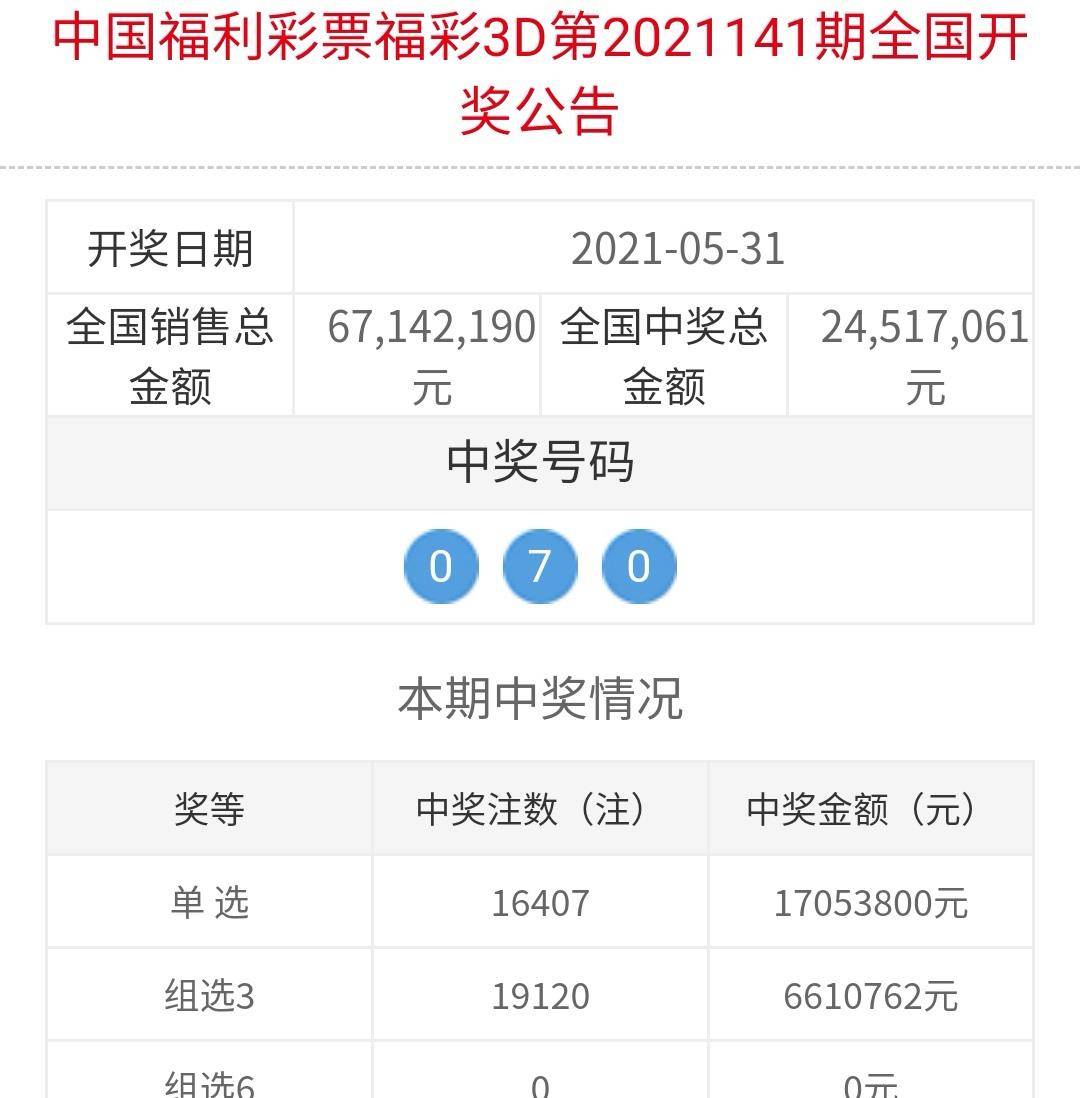
第二步:下载安装安卓模拟器
以BlueStacks为例,你可以通过以下步骤轻松完成安装:
打开你的浏览器,搜索“BlueStacks官网”。
进入官网后,找到下载按钮,点击下载Windows或Mac版本的安装包(根据你的操作系统选择)。

下载完成后,双击安装包,按照提示进行安装。
安装过程通常只需要几分钟的时间,安装完成后你会看到一个模拟器的主界面,这就像是一个安卓设备的桌面。
第三步:在模拟器中安装小红书
安装完模拟器之后,接下来的操作就非常简单了:
在模拟器的主界面,你会看到一个“GooglePlayStore”的图标,点击它并登录你的Google账号。
登录完成后,直接在搜索栏中输入“小红书”。
找到官方的小红书应用,点击下载并安装。
安装完成后,回到模拟器主界面,你就会看到小红书的图标,点击它即可启动应用。
至此,你已经在电脑上成功安装了小红书,随时可以用大屏幕享受它带来的多彩内容了。
模拟器优化:让小红书运行更流畅
虽然通过安卓模拟器可以在电脑上成功安装小红书,但为了获得最佳体验,有些细节我们需要注意。我们将介绍如何优化模拟器设置,提升小红书的运行效果。
优化系统设置
安卓模拟器需要占用一定的系统资源,因此如果你的电脑配置较低,可能会出现卡顿或应用运行不流畅的情况。以下是一些优化建议:
分配更多资源:你可以在模拟器的设置中调整CPU和内存的分配。通常情况下,4GB内存和2核CPU的设置可以保证大多数应用的流畅运行,但如果你的电脑性能更好,建议适当增加这些分配,以保证小红书的顺畅操作。
关闭不必要的程序:在使用模拟器时,建议关闭后台不必要运行的程序,腾出更多的系统资源给模拟器和小红书应用。
调整分辨率
为了最大程度发挥电脑大屏的优势,适当调整模拟器的分辨率是非常重要的。在模拟器的设置菜单中,你可以找到分辨率的选项,建议根据你的显示器分辨率进行设置。通常1080p或更高的分辨率能带来更清晰、细致的画面显示体验。
使用键盘快捷键
在电脑上使用模拟器运行小红书的另一个优势就是可以利用键盘和鼠标来操作。你可以通过模拟器内置的快捷键功能来更快速地操作小红书。比如,滑动屏幕查看内容时,你可以使用键盘上的上下箭头键,来代替手机上的手指滑动操作,大大提高效率。
小红书电脑版本的优势
在电脑上使用小红书的最大优势,就是可以充分利用大屏幕和键鼠操作。相比手机端的小屏操作,电脑大屏让你可以更清晰地浏览内容,尤其是在观看视频、学习教程或查看详细攻略时,视觉体验明显提升。通过键盘输入文字、搜索信息时也比手机端更加方便快捷。
在电脑上安装小红书也非常适合需要多任务处理的用户。你可以一边浏览小红书的内容,一边在另一个窗口中做笔记或者浏览网页,极大提升了使用的灵活性和效率。对于经常需要查找生活窍门、购物攻略和时尚搭配建议的用户来说,电脑端的多任务能力无疑是一个巨大的加分项。
总结
虽然小红书并没有直接推出电脑端的版本,但通过安卓模拟器,我们依然能够享受到在电脑上使用这款流行应用的便利。无论是从视觉体验、操作效率还是多任务处理能力来看,电脑端使用小红书都能为用户带来更多的便利。如果你还没有尝试过,不妨跟随这篇文章的步骤,在你的电脑上安装小红书,体验大屏的浏览快感,让你的生活更加精彩!
